دانلود درایور برای لپ تاپ HP 620
در دنیای امروز، تقریبا هر کس می تواند کامپیوتر یا لپ تاپ را از یک بخش قیمت مناسب انتخاب کند. اما حتی قدرتمندترین دستگاه با بودجه تفاوت نخواهد داشت، اگر رانندگان مناسب را برای آن نصب نکنید. هر کاربر که سعی کرده است یک سیستم عامل را به تنهایی نصب کند، در فرایند نصب نرم افزار قرار گرفته است. در درس امروز ما به شما خواهیم گفت که چگونه تمام نرم افزارهای لازم برای لپ تاپ HP 620 را دانلود کنید.
محتوا
رانندگان روش های دانلود را برای لپ تاپ HP 620 دانلود کنید
اهمیت نصب نرم افزار را روی یک لپتاپ یا رایانه اهمیت ندهید. علاوه بر این، شما باید به طور مرتب تمام رانندگان را برای حداکثر کارایی دستگاه به روز کنید. برخی از کاربران متوجه شدند که نصب درایورها دشوار است و نیاز به مهارت های خاصی دارد. در واقع، اگر قوانین و دستورالعمل های خاصی را دنبال کنید، همه چیز بسیار ساده است. به عنوان مثال، برای یک لپ تاپ HP 620 نرم افزار می تواند به روش زیر نصب شود:
روش 1: وب سایت رسمی HP
منبع تولید کننده رسمی اولین وظیفه برای رانندگان دستگاه شما است. به عنوان یک قانون، نرم افزار به طور مرتب بر روی این سایت ها به روز می شود و کاملا امن است. برای استفاده از این روش، لازم است موارد زیر را انجام دهید:
- به پیوند ارائه شده توسط وب سایت رسمی HP .
- ماوس را روی زبانه «پشتیبانی» قرار دهید . این بخش در بالای سایت واقع شده است. به عنوان یک نتیجه، شما یک منوی پاپ آپ با بخش زیر در زیر خواهید داشت. در این منو، شما باید بر روی خط "درایورها و برنامه ها" کلیک کنید.
- در مرکز صفحه بعدی یک فیلد جستجو خواهید دید. لازم است نام یا مدل محصولی را که برای رانندگان جستجو می شود وارد کنید. در این مورد ما
HP 620معرفی می کنیم. پس از آن، بر روی دکمه "جستجو" کلیک کنید، که کمی به سمت راست نوار جستجو قرار دارد. - صفحه بعدی نتایج جستجو را نمایش می دهد. همه مسابقات به صورت دسته بندی بر اساس نوع دستگاه تقسیم می شوند. از آنجا که ما به دنبال نرم افزار لپ تاپ هستیم، تب را با نام مناسب باز می کنیم. برای انجام این کار، فقط بر روی نام بخش خود کلیک کنید.
- در لیستی که باز می شود، مدل دلخواه را انتخاب کنید. از آنجا که ما نیاز به نرم افزار برای HP 620، سپس روی خط "HP 620 Laptop" کلیک کنید.
- قبل از دانلود مستقیم این نرم افزار از شما خواسته می شود که سیستم عامل (ویندوز یا لینوکس) و نسخه آن همراه با عمق بیتی مشخص شود. این را می توان در منوهای کشویی «سیستم عامل» و «نسخه» انجام داد . هنگامی که شما تمام اطلاعات لازم را در مورد سیستم عامل خود وارد می کنید، روی دکمه "تغییر" در همان بلوک کلیک کنید.
- در نتیجه، شما لیستی از تمام درایورهای موجود برای لپ تاپ خود خواهید دید. تمام نرم افزار های موجود بر اساس نوع دستگاه تقسیم می شوند. این به منظور تسهیل روند جستجو انجام می شود.
- شما باید بخش مورد نظر را باز کنید. در آن شما یک یا چند راننده را مشاهده خواهید کرد که در قالب یک لیست قرار می گیرد. هر یک از آنها دارای نام، توضیحات، نسخه، اندازه و تاریخ انتشار است. برای شروع دانلود نرم افزار انتخاب شده، فقط باید روی دکمه دانلود کلیک کنید.
- بعد از کلیک روی دکمه فرآیند دانلود فایل های انتخاب شده به لپ تاپ شما آغاز خواهد شد. شما فقط باید منتظر پایان فرایند باشید و فایل نصب را اجرا کنید. علاوه بر این، به دنبال دستورالعمل ها و دستورالعمل های نصب، شما به راحتی می توانید نرم افزار لازم را نصب کنید.
- این اولین روش نصب برای نرم افزار لپ تاپ HP 620 را تکمیل می کند.


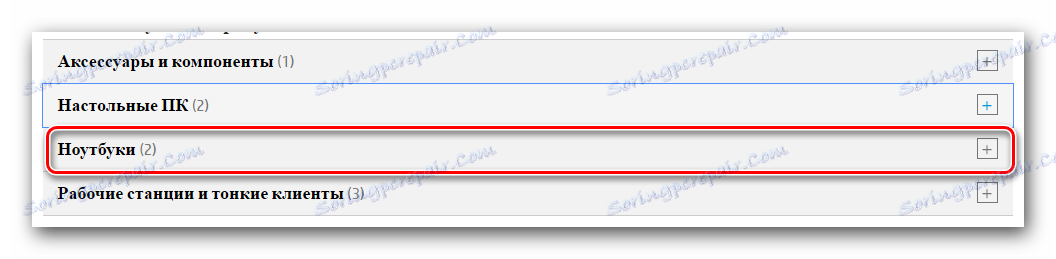

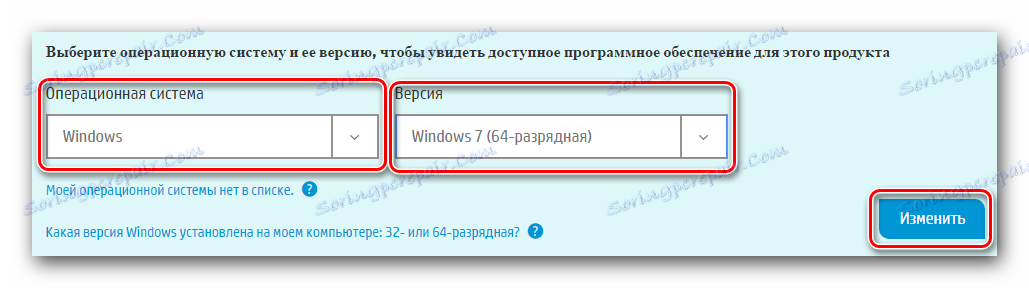
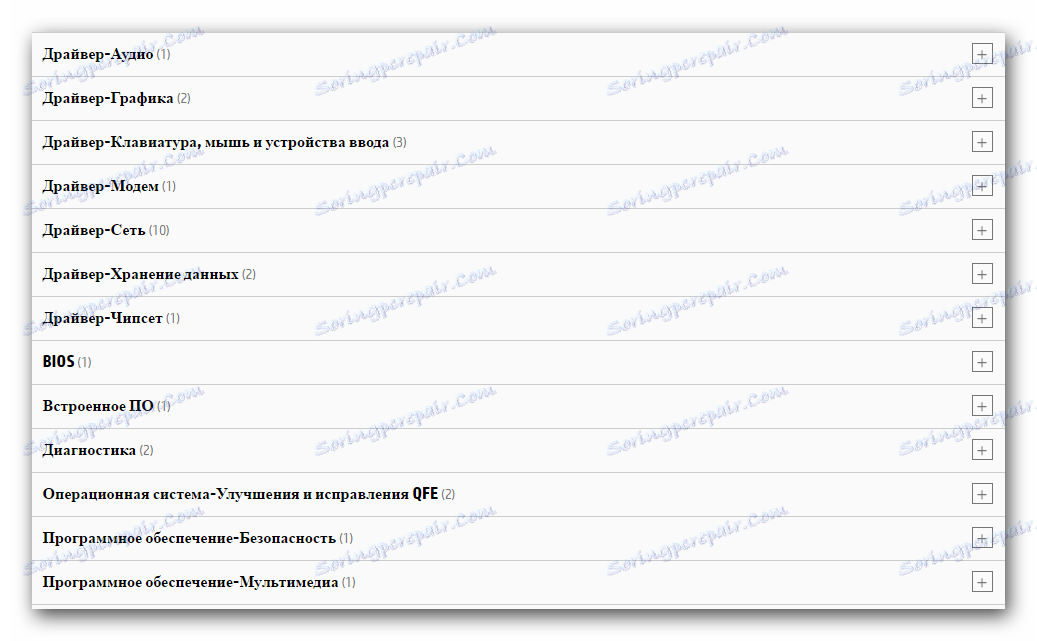
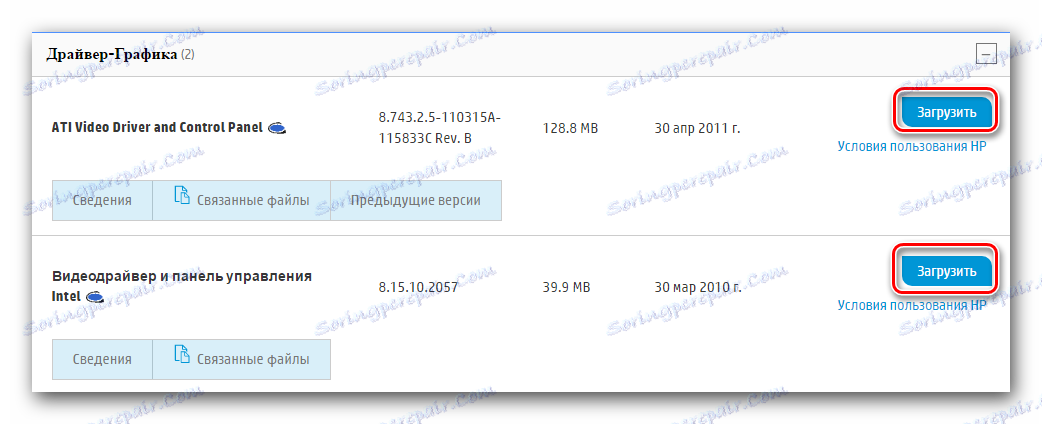
روش 2: دستیار پشتیبانی HP
این برنامه به شما اجازه می دهد تا درایور لپ تاپ خود را تقریبا به طور خودکار نصب کنید. برای دانلود، نصب و استفاده از آن، این مراحل را دنبال کنید:
- دنبال پیوند به صفحه دانلود ابزار .
- در این صفحه روی دکمه "Download HP Support Assistant" کلیک کنید.
- پس از آن، دانلود فایل نصب نرم افزار شروع خواهد شد. ما منتظریم تا دانلود کامل شود و فایل را اجرا کنیم.
- شما پنجره اصلی نصب را خواهید دید این شامل تمام اطلاعات اولیه در مورد محصول نصب شده است. برای ادامه نصب روی دکمه «بعدی» کلیک کنید.
- گام بعدی، اتخاذ شرایط موافقتنامه مجوز HP است. ما بخواهیم محتوای توافق را بخواهیم. برای ادامه نصب، ما کمی زیر خط نشان داده شده در تصویر را ذکر میکنیم، و دوباره دکمه «بعدی» را فشار دهید.
- در نتیجه، روند آماده سازی برای نصب و راه اندازی خود آغاز خواهد شد. شما باید چندین بار منتظر بمانید تا پیامی در مورد نصب موفقیت آمیز HP Support Assistant در صفحه ظاهر شود. در پنجره ای که ظاهر می شود، فقط دکمه «بستن» را فشار دهید.
- از دسکتاپ شروع به نماد ظاهر ابزار "HP Support Assistant" می کنیم . پس از راه اندازی، پنجره تنظیمات اعلان را مشاهده خواهید کرد. در اینجا شما باید موارد خود را مشخص کنید و دکمه "بعدی" را کلیک کنید.
- پس از آن شما چندین راهنمایی را خواهید دید که به شما کمک می کند تا عملکردهای اصلی این ابزار را مدیریت کنید. شما باید تمام پنجره هایی که ظاهر می شوند را ببندید و بر روی خط "Check for updates" کلیک کنید.
- شما پنجره ای خواهید دید که لیستی از اقداماتی را که برنامه انجام می دهد نمایش می دهد. ما منتظر تا زمانی که ابزار تمام اقدامات را انجام ندهد.
- اگر در نتیجه راننده ها پیدا می شوند که نیاز به نصب یا به روز رسانی دارند، پنجره مربوطه را خواهید دید. در آن شما باید قطعاتی را که میخواهید نصب کنید انتخاب کنید. پس از آن شما باید بر روی دکمه دانلود و نصب کلیک کنید.
- در نتیجه، تمام اجزای مشخص شده توسط ابزار در حالت اتوماتیک دانلود و نصب می شوند. شما فقط باید منتظر روند تکمیل نصب باشید.
- در حال حاضر شما می توانید به طور کامل از لپ تاپ خود را با بهره گیری از حداکثر عملکرد استفاده کنید.
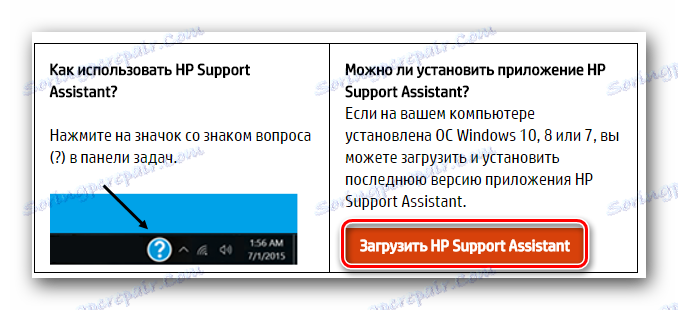
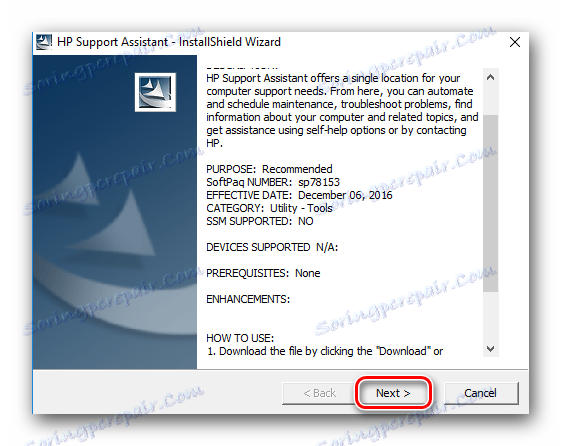
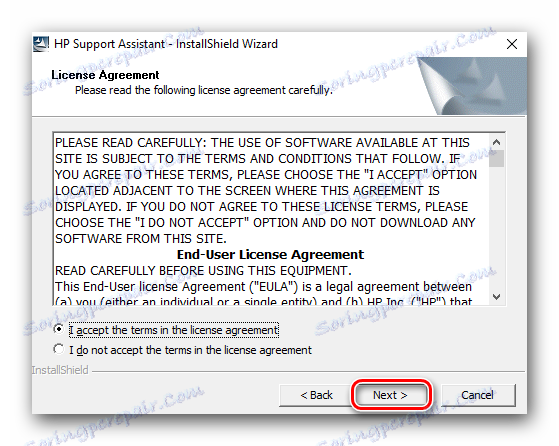
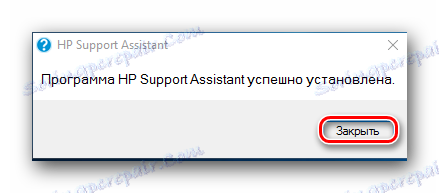

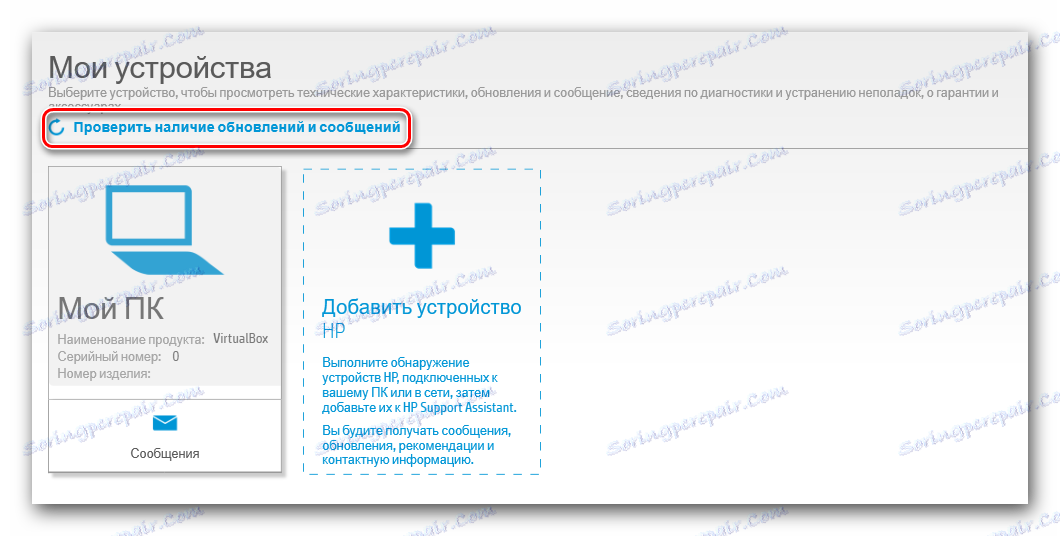
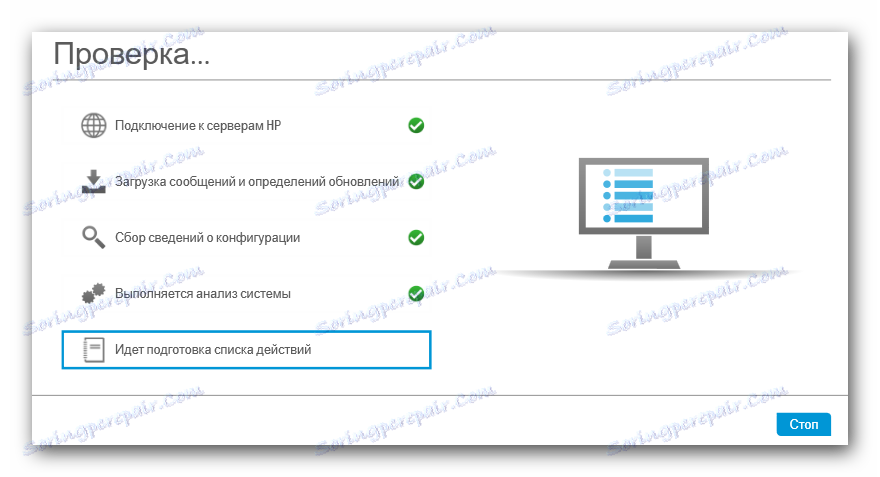
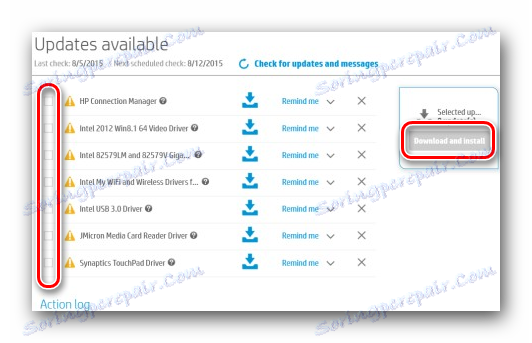
روش 3: ابزارهای دانلود معمولی درایور
این روش تقریبا با یک قبیله مشابه است. این تنها تفاوت در آن است که می توان آن را نه تنها بر روی دستگاه های نام تجاری HP بلکه کاملا بر روی هر کامپیوتر، نوت بوک یا لپ تاپ استفاده کرد. برای استفاده از این روش، شما نیاز به دانلود و نصب یکی از برنامه هایی که به طور خاص برای جستجو و دانلود نرم افزار خودکار طراحی شده اند. بررسی مختصر در مورد بهترین راه حل های این نوع که قبلا در یکی از مقالات ما منتشر کردیم.
جزئیات بیشتر: بهترین نرم افزار برای نصب درایورها
با وجود این واقعیت که هر ابزار از لیست برای شما مناسب است، توصیه می کنیم برای این منظور استفاده کنید راه حل Driverpack . در ابتدا، این برنامه بسیار آسان برای استفاده است، و دوم، به روز رسانی به طور مرتب برای آن منتشر شده است، که به موجب آن پایگاه رانندگان در دسترس و دستگاه های پشتیبانی شده به طور مداوم در حال رشد است. اگر DriverPack Solution خودتان را درک نکنید، باید درس ویژه ای را بخوانید تا به شما در این زمینه کمک کند.
درس: چگونه با استفاده از DriverPack Solution، رانندگان را بر روی رایانه خود بهروز کنید
روش 4: شناسه منحصر به فرد تجهیزات
در برخی موارد، سیستم نمی تواند به درستی یکی از دستگاه های موجود در لپ تاپ را شناسایی کند. در چنین شرایطی، بسیار دشوار است که برای خودتان تعیین کنید چه نوع تجهیزات و چه رانندگان برای دانلود آن. اما این روش به شما این امکان را می دهد که به آسانی و به راحتی کنار بیایید. شما فقط باید شناسه دستگاه ناشناخته را بدانید و سپس آن را در جعبه جستجو بر روی یک منبع آنلاین ویژه قرار دهید که رانندگان لازم را با مقدار ID پیدا می کند. ما در حال حاضر در یکی از درس های قبلی، این پروسه را به طور دقیق بررسی کردیم. بنابراین، به منظور تکرار اطلاعات، توصیه می کنیم به سادگی پیوند زیر را دنبال کنید و آن را بخوانید.
درس: جستجو برای رانندگان توسط شناسه سخت افزار
روش 5: جستجو دستی نرم افزار
این روش به دلیل کم کارایی آن بسیار نادر است. با این وجود، شرایطی وجود دارد که این روش می تواند مشکل شما را با نصب نرم افزار و شناسایی دستگاه حل کند. در اینجا چیزی است که باید انجام شود.
- پنجره "مدیر دستگاه" را باز کنید . این را می توان به هیچ وجه به طور کامل انجام نداد.
- در میان تجهیزات متصل شما یک دستگاه ناشناخته را مشاهده خواهید کرد.
- آن را انتخاب کنید و یا تجهیزات دیگر که برای آن شما نیاز به پیدا کردن راننده. با کلیک راست بر روی دستگاه انتخاب شده با کلیک راست و روی خط اول "به روز رسانی درایور" در منوی زمینه باز کلیک کنید.
- بعد، از شما خواسته می شود نوع جستجوی نرم افزار در لپ تاپ را مشخص کنید: "Automatic" یا "Manual" . اگر قبلا فایل های پیکربندی برای تجهیزات مشخص شده را دانلود کرده اید، باید "دستی" جستجو درایور را انتخاب کنید. در غیر این صورت - بر روی خط اول کلیک کنید.
- پس از کلیک روی دکمه، جستجو برای فایل های مناسب آغاز خواهد شد. اگر سیستم موفق به پیدا کردن رانندگان لازم در پایگاه داده خود، آن را به طور خودکار آنها را نصب می کند.
- در پایان فرآیند جستجو و نصب، پنجره ای را مشاهده خواهید کرد که در آن نتیجه ی روش نوشته می شود. همانطور که در بالا گفتیم، این روش مؤثر نیست، بنابراین توصیه می کنیم از یکی از موارد قبلی استفاده کنید.
درس: "مدیریت دستگاه" را باز کنید
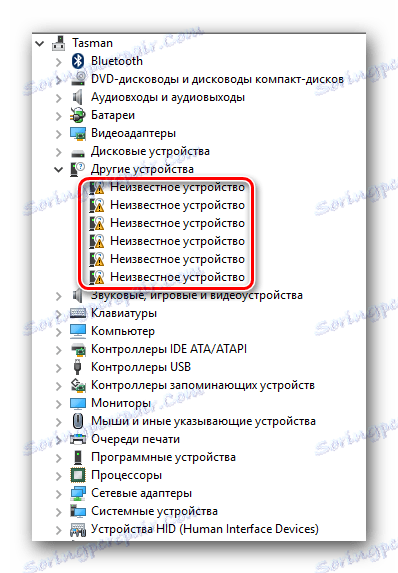
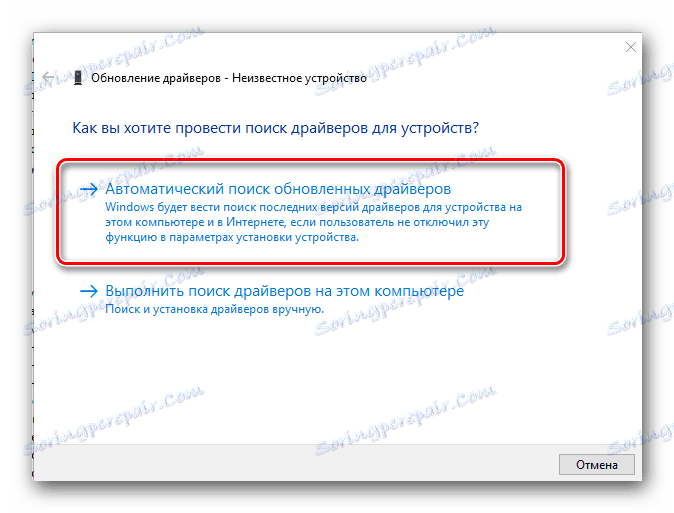
ما امیدواریم که یکی از روش های فوق به شما کمک کند به راحتی و به راحتی همه نرم افزارهای لازم را بر روی لپ تاپ HP 620 خود نصب کنید. فراموش نکنید که به طور مرتب به روز رسانی درایورها و پشتیبانی از اجزای سازنده. به یاد داشته باشید که آخرین نرم افزار کلید کار پایدار و کارآمد لپ تاپ شما است. اگر در هنگام نصب رانندگان شما هر گونه خطا یا سوالی دارید، در نظرات خود بنویسید. ما خوشحال خواهیم شد که کمک کنیم.